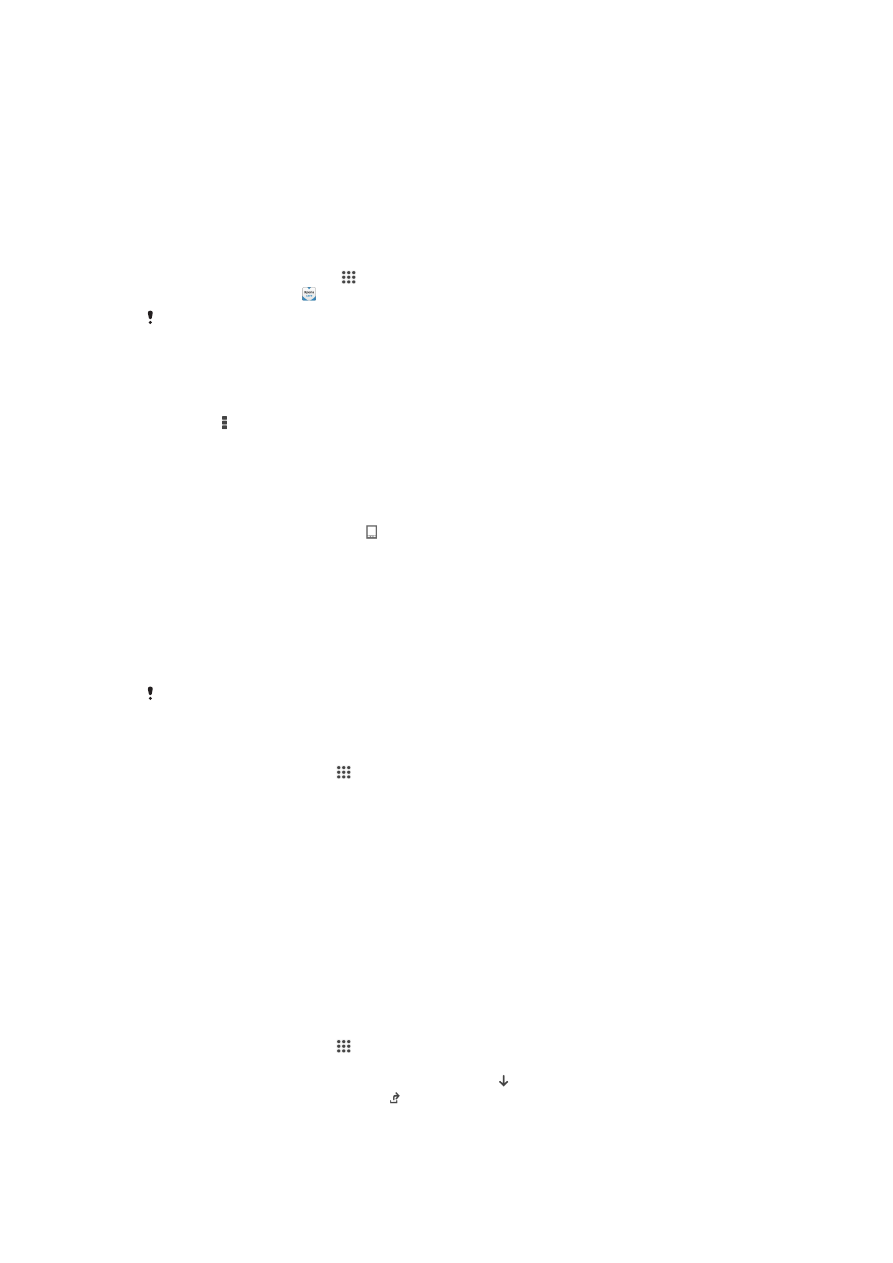
Memperbarui perangkat
Anda harus memperbarui perangkat lunak pada perangkat untuk memperbaiki fungsi,
peningkatan, dan bug sehingga memastikan kinerja optimal. Jika ada pembaruan
perangkat lunak tak terjawab, muncul di baris menu. Anda juga dapat memeriksa
beberapa pembaruan secara manual.
Cara termudah menginstal pembaruan perangkat lunak adalah dengan melakukannya
secara nirkabel dari perangkat. Namun, beberapa pembaruan tidak tersedia untuk
diunduh secara nirkabel. Anda akan perlu menggunakan perangkat lunak Xperia™
Companion pada PC atau komputer Apple
®
Mac
®
untuk memperbarui perangkat Anda.
Untuk informasi lainnya tentang pembaruan perangkat lunak, buka
www.sonymobile.com/update.
Tidak cukupnya kapasitas penyimpanan tersisa dapat mencegah pembaruan. Pastikan Anda
memiliki kapasitas penyimpanan yang cukup sebelum mencoba melakukan pembaruan.
Memeriksa perangkat lunak baru
1
Dari layar Beranda, ketuk .
2
Cari kemudian ketuk
Pusat Pembaruan.
3
Untuk memeriksa apakah sistem perangkat lunak terinstal Anda mutakhir, ketuk
Sistem. Untuk memeriksa pembaruan pada aplikasi yang terinstal pada perangkat
Anda, ketuk
Pembaruan.
Memperbarui perangkat Anda secara nirkabel
Gunakan aplikasi Update Center untuk memperbarui perangkat Anda secara nirkabel.
Aplikasi tersebut menangani pembaruan aplikasi dan pembaruan sistem juga dapat
mengunduh aplikasi baru yang dikembangkan untuk perangkat Anda. Pembaruan yang
dapat Anda unduh melalui jaringan seluler bergantung pada operator Anda. Sebaiknya
gunakan jaringan Wi-Fi® daripada jaringan seluler untuk mengunduh perangkat lunak
baru supaya terhindar dari biaya lalu lintas data.
Mengunduh dan menginstal pembaruan sistem
1
Dari layar Beranda, ketuk .
2
Cari dan ketuk
Pusat Pembaruan > Sistem.
3
Pilih pembaruan sistem yang diinginkan, lalu ketuk .
4
Saat pengunduhan selesai, ketuk dan ikuti petunjuk pada layar untuk
menyelesaikan penginstalan.
99
Ini adalah versi Internet untuk penerbitan ini. © Boleh dicetak hanya untuk penggunaan pribadi.
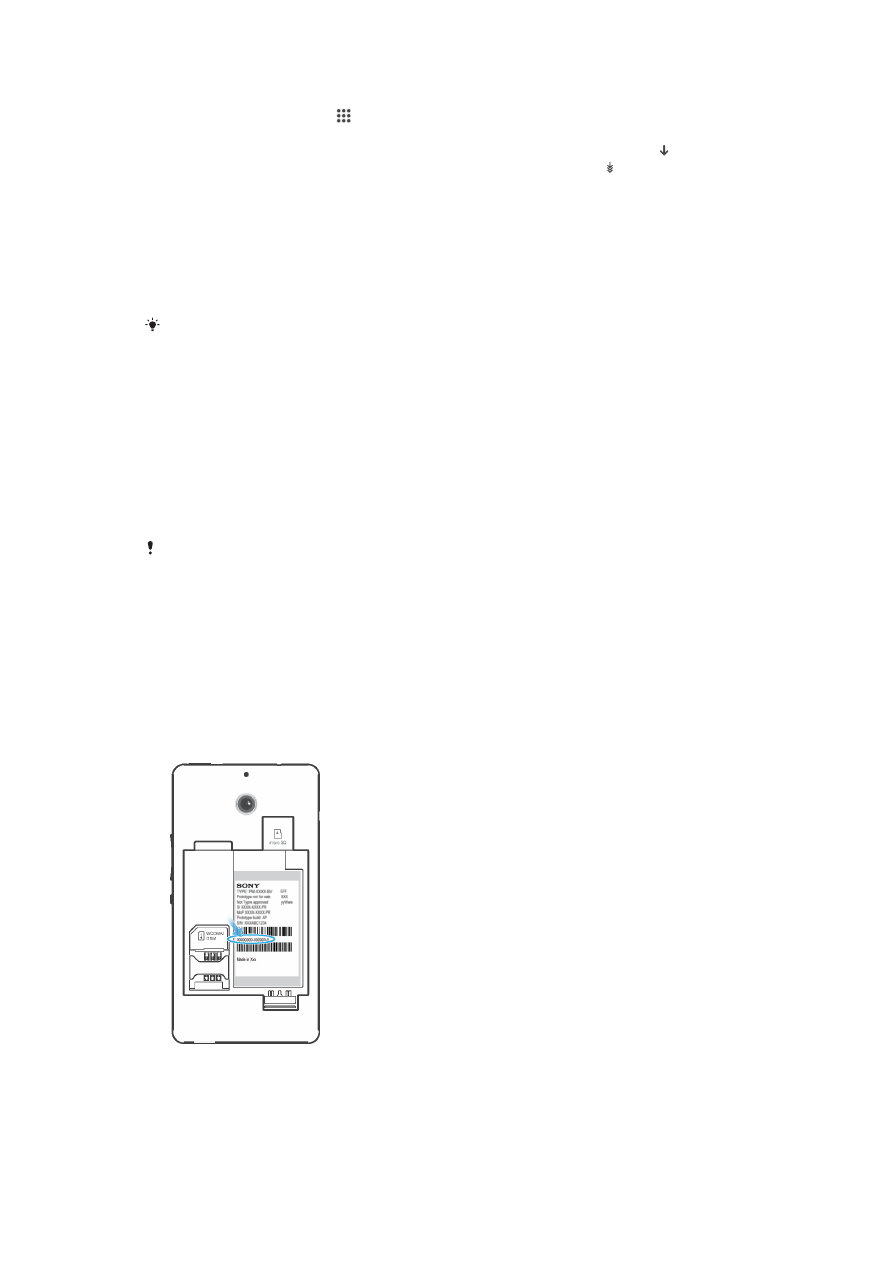
Mengunduh dan menginstal pembaruan aplikasi
1
Dari layar Beranda, ketuk .
2
Cari dan ketuk
Pusat Pembaruan > Sistem.
3
Untuk mengunduh pembaruan aplikasi tertentu, pilih pembaruan, lalu ketuk .
Untuk mengunduh semua pembaruan aplikasi yang tersedia, ketuk . Pembaruan
terinstal secara otomatis setelah diunduh.
Memperbarui perangkat dengan menggunakan komputer
Anda dapat mengunduh dan menginstal pembaruan perangkat lunak pada perangkat
menggunakan komputer yang memiliki sambungan Internet. Anda memerlukan kabel
USB dan PC atau komputer Apple
®
Mac
®
yang menjalankan perangkat lunak Xperia™
Companion.
Jika Anda tidak memiliki perangkat lunak Xperia™ Companion terinstal pada komputer yang
relevan, sambungkan perangkat Anda ke komputer menggunakan kabel USB dan ikuti
perintah penginstalan di layar.
Cara memperbarui perangkat Anda menggunakan komputer
1
Pastikan Anda telah menginstal perangkat lunak Xperia™ Companion pada PC
atau komputer Apple
®
Mac
®
Anda.
2
Dengan menggunakan kabel USB, sambungkan perangkat ke komputer.
3
Buka Xperia™ Companion, jika tidak secara otomatis diluncurkan.
4
Komputer: Apabila terdeteksi ada pembaruan perangkat lunak perangkat baru,
jendela sembul akan muncul. Ikuti petunjuk di layar untuk menjalankan pembaruan
perangkat lunak yang relevan.
Saat Anda menyambungkan perangkat ke komputer melalui kabel USB, Anda diminta untuk
menginstal perangkat lunak Xperia™ Companion, atau membatalkan, kecuali Anda
sebelumnya telah memilih
Jangan tampilkan lagi.